9 nejlepších aplikací pro převod videa 4K pro Windows a Mac OS X
Tento příspěvek bude identifikovat a sdílet 9 nejlepších 4K video převaděče pro počítače Windows a Mac. V dnešní době máme více video formátů než kdykoli předtím. Dělají věci velmi příjemným pro všechny uživatele internetu. V minulosti jste sledovali videa v normální kvalitě, protože zde nebyly žádné HD obrazovky ani HD video přehrávače.
Věci jsou však nyní úplně jiné. Formát 4K poskytuje rozlišení 4096x2160. Můžete tak získat velmi detailní pohled na své filmy a videa. Nejlepší převaděče videa 4K vám pomohou převádět videa 4K do jiných formátů bez ztráty kvality.
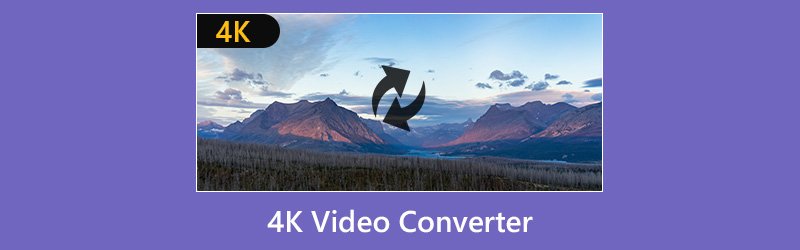
OBSAH STRÁNKY
Než napíšeme, jak testujeme software pro příspěvky:
Upozornění: Veškerý obsah na našem webu je napsán lidmi z našeho redakčního týmu. Než začneme psát, uděláme si o tématu hluboký průzkum. Poté nám výběr a testování nástrojů trvá 1–2 dny. Testujeme software podle požadavků na zařízení a systém, funkcí, zkušeností s používáním atd. Aby byl náš test komplexnější, prohlížíme si také webové stránky s recenzemi, jako je G2, Trustpilot atd., abychom shromáždili zkušenosti skutečných uživatelů pro referenci.
Část 1: Nejlepší 4K Video Converter Crossing-platform
Video Converter Vidmore je snadný způsob, jak rychle a jednoduše kódovat vaše videa ve vysokém rozlišení na plochu. Bez ohledu na to, že jste průměrní lidé nebo pokročilí uživatelé, ve stejném softwaru najdete to, co chcete.
Klady
- Převeďte 4K videa do jiného formátu nebo na přenosná zařízení jediným kliknutím.
- Zachovejte původní kvalitu videa a zvuku pomocí pokročilé technologie.
- Podpora široké škály mediálních formátů včetně MP4, AVI, MKV atd.
- Dávkové zpracování neomezeného počtu video souborů pomocí více vláken.
Nevýhody
- Po bezplatné zkušební verzi si musíte zakoupit licenci.
Jedním slovem, je to nejlepší volba, kterou na trhu najdete, pro převod videí 4K nebo ultra HD do jiného formátu.
Jak převést 4K videa s nejlepším převaděčem 4K videa
Krok 1: Nainstalujte nejjednodušší převodník 4K videa
Získejte nejlepší 4K video převodník nainstalovaný na vašem PC. Existuje další verze pro Mac. Poté jej spusťte a vyberte Přidat soubory) možnost v Přidat soubor Jídelní lístek. Poté přidejte do softwaru videa v rozlišení 4K, která chcete převést.

Krok 2: Náhled a úprava videí v rozlišení 4K
Po importu můžete prohlížet videa v rozlišení 4K pomocí vestavěného přehrávače médií na pravé straně. Chcete-li jej upravit, klikněte na ikonu Upravit v nabídce na horní liště otevřete okno editoru. Poté můžete videosoubor otočit, oříznout, upravit nebo vodoznak.
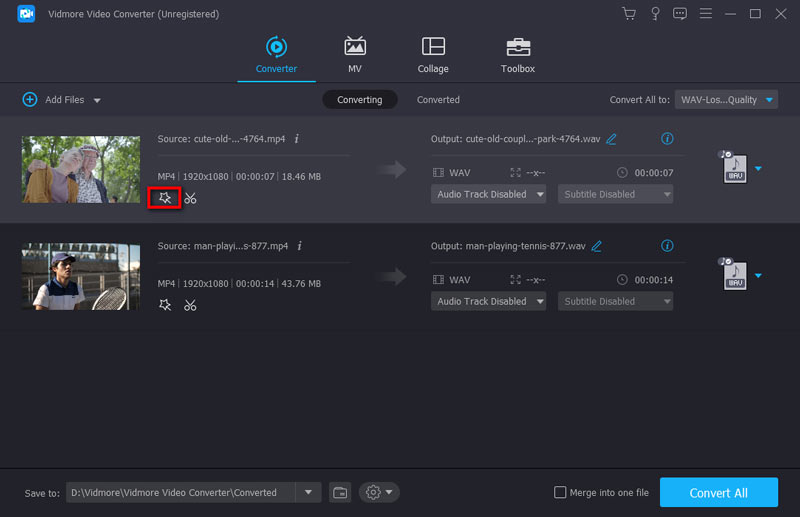
Krok 3: Rychle převádějte videa v rozlišení 4K
Nakonec přejděte do dolní oblasti a vyberte požadovaný formát nebo cílové zařízení z Profil rozevírací nabídka. Poté stiskněte Procházet tlačítko a vyberte konkrétní adresář pro uložení výstupu. Jednou klikněte na Konvertovat tlačítko, proces se zahájí.

Část 2: Nejlepší 4 převaděče 4K videa pro Windows
Top 1: Pavtube Video Converter Ultimate
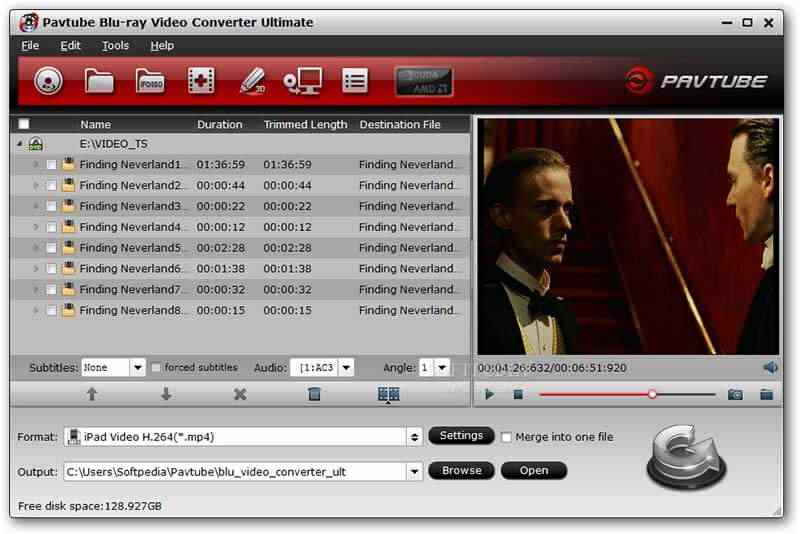
Jako profesionální převodník videa v rozlišení 4K nabízí Pavtube Video Converter Ultimate rozsáhlé funkce. Rychlost převodu je navíc velmi rychlá při zpracování 4K videa na PC.
Klady
- Podporuje formáty AVI, WMV a další.
- Ořízněte nebo ořízněte videa v rozlišení 4K.
- Upravte jas, titulky a další.
Nevýhody
- Tento převodník videa 4K je velký.
- Je vhodný pouze pro začátečníky.
Top 2: Wondershare UniConverter
Tento převodník videa v rozlišení 4K je kompatibilní s Windows i Mac. Může převádět libovolná videa ve formátu 4K a převádět videa 4K do běžných formátů videa. Navíc můžete získat více funkcí v jediném programu.
Klady
- Převádějte jakékoli video v rozlišení HD nebo 4K.
- Rychle upravujte videa v rozlišení 4K.
Nevýhody
- Software je drahý.
- Převodník nelze zakoupit samostatně.
Top 3: VLC Media Player
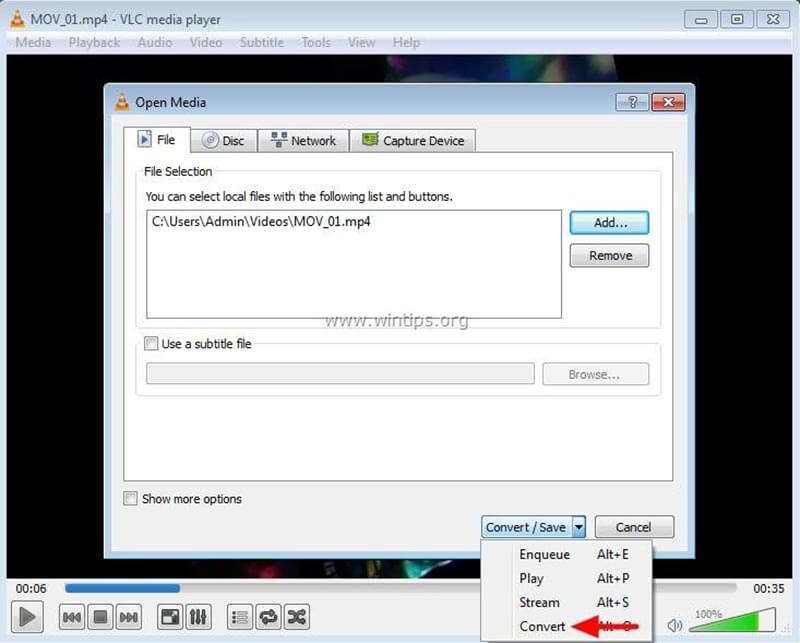
VLC Media Player je nejen přehrávač médií, ale také schopný převádět 4K nebo jiná videa do jiného formátu. Je to open-source, takže jej může používat každý, aniž by platil cent.
Klady
- Převádějte 4K videa zdarma.
- K dispozici pro Windows, Mac a Linux.
- Podporujte širokou škálu kodeků.
Nevýhody
- Převaděč videa 4K se těžko používá.
- Nemůže udržet kvalitu videa.
Top 4: MacX Video Converter Pro
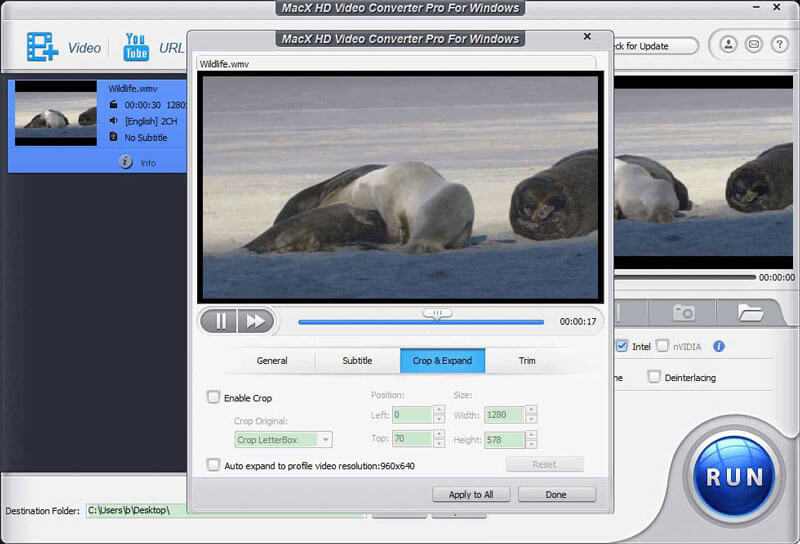
Někdy potřebujete výkonný převodník 4K videa, ale ne rozsáhlé funkce, jako jsou nástroje pro úpravy videa. Od tohoto okamžiku je MacX Video Converter Pro dobrou volbou pro uživatele Windows.
Klady
- Převádějte videa v rozlišení 4K do jiných formátů.
- Stahujte online filmy v rozlišení 4K.
- Přenášejte videa do přenosných zařízení.
Nevýhody
- Pro pokročilé uživatele je to příliš jednoduché.
- Výstupní formáty jsou omezené.
Část 3: Nejlepší 4 převaděče videa 4K pro Mac
Horní 1: Ruční brzda
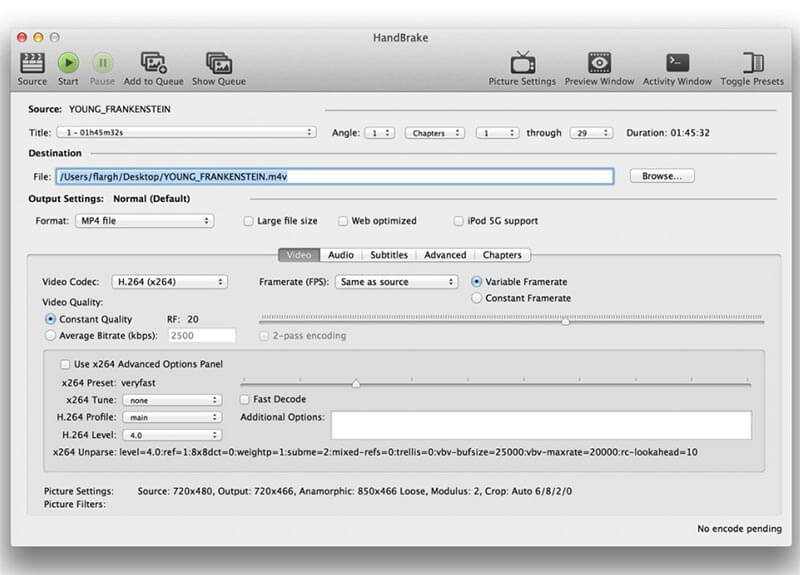
Přestože je HandBrake program s otevřeným zdrojovým kódem, jedná se o plně funkční nástroj pro video. Nejnovější verze vám umožňuje převádět videa v rozlišení 4K i prohlížet náhledy videí pomocí výchozího přehrávače médií v systému.
Klady
- Nabízí předvolby pro převod 4K.
- Upravte datový tok, kvalitu a další možnosti.
- Zkopírujte 4K videa z optických disků.
Nevýhody
- Existuje příliš mnoho možností.
- 4K video převodník podporuje pouze MKV a MP4.
Top 2: Acrok Video Converter Ultimate
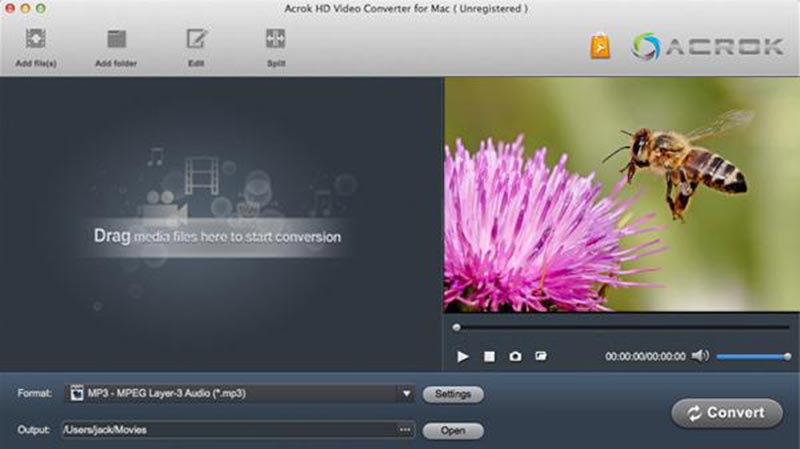
Acrok Video Converter Ultimate je další 4K video převodník dostupný pro Mac. Je to dobrá volba pro začátečníky, protože se velmi snadno používá. Kvalita výstupu je navíc v pořádku.
Klady
- Covert 4K to AVI, MKV a další.
- Transformujte videa do 3D.
- Upravujte videa v rozlišení 4K jednoduše.
Nevýhody
- Rozhraní vypadá zastaralé.
- Vlastní možnosti jsou omezené.
Top 3: WinX HD Video Converter pro Mac
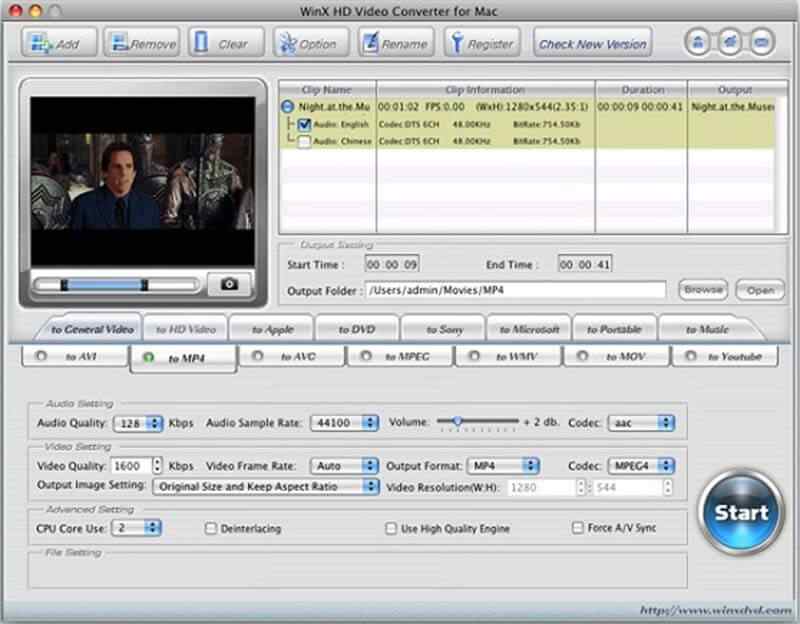
Jako jeden z nejlepších převaděčů videa 4K dokáže WinX HD Video Converter pro Mac zpracovat širokou škálu typů videa, jako jsou videa 4K, videa Blu-ray a další. Navíc můžete upravit vlastní možnosti a vytvořit požadované výsledky.
Klady
- Nabídka předvoleb pro převod videa.
- Vestavěné rozsáhlé možnosti.
- K dispozici pro Mac a Windows.
Nevýhody
- Existuje příliš mnoho možností pro začátečníky.
- Nemůže chránit kvalitu videa.
Top 4: EaseFab Video Converter pro Mac
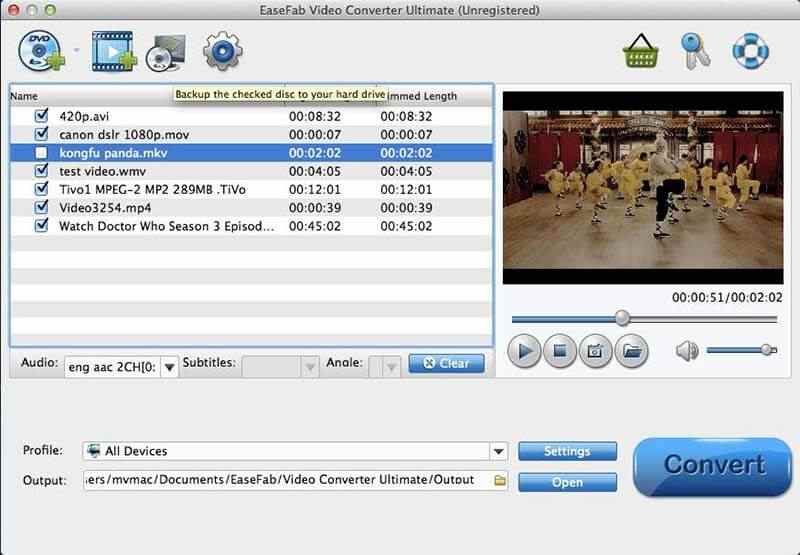
EaseFab Video Converter pro Mac je dobrým výchozím bodem pro převod 4K videí na Mac. Ačkoli neintegruje bonusové funkce, můžete jednoduše převádět mezi 4K a populárními použitými formáty videa.
Klady
- Náhled videí v rozlišení 4K
- Vyberte zvukové stopy a stopy titulků.
- Převeďte 4K videa na 1080p a další.
Nevýhody
- Převaděč videa 4K postrádá pokročilé funkce.
- Převádění videí v rozlišení 4K trvá déle.
Závěr
Pokud chcete převést videa 4K do jiného formátu, mohou vám pomoci nejlepší sdílené převaděče videa 4K výše. Například Vidmore Video Converter se nejen snadno používá, ale také dokáže chránit kvalitu videa. Další doporučení? Zanechte prosím zprávu níže.
Video tipy
-
Video Converter
-
Video přehrávač
-
Video řezačka


